- 本ドライバーをインストール中に、次のような現象が発生する場合があります。
- 数秒から数十秒の間、画面が真っ暗になる。
- 数秒から数十秒の間、画面に読めない文字が表示される。
- 画面の解像度が切り替わる。
- 画面がちらつく。
パソコンの電源を切ったり、インストールを中断したりせずに、そのままの状態でインストールが終了するまで、お待ちください。 - 数秒から数十秒の間、画面が真っ暗になる。
- 本ドライバーをインストール中に、「ぼやけた表示のアプリを修正しますか?」と表示される場合があります。
メッセージが表示されても、ドライバーのインストールには問題ありません。
メッセージは自動的に消えるため無視するか、「キャンセル」ボタンをクリックして閉じてください。
Q&Aナンバー【2011-1706】更新日:2023年5月17日
このページをブックマークする(ログイン中のみ利用可)
「インテル(R) ディスプレイドライバー 64ビット版」の修正項目とインストール方法について(2019年10月発表モデル:LIFEBOOK SH75/D3 ほか)
これは機種別のドライバー関連情報です。ドライバー名、および対象の機種やOSをご確認ください。
| 対象機種 | 2019年10月発表モデルLIFEBOOK SH75/D3、他・・・ |
|---|---|
| 対象OS |
|
 質問
質問
【ドライバー名・バージョン】
インテル(R) ディスプレイドライバー 64ビット版 Ver.31.0.101.2112
【修正項目】
・Ver.31.0.101.2112
- インテル(R) グラフィックス・コントロール・パネルにおいて、メニューが
表示されない場合がある問題を修正。
- デスクトップ ウィンドウ マネージャー (dwm.exe)でメモリリークすることが
ある問題を修正
・Ver.30.0.100.9806
- 脆弱性問題に対応。
(CVE-2021-0120, CVE-2021-0121,
CVE-2021-0012, CVE-2021-0061, CVE-2021-0062,
CVE-2020-8678
CVE-2020-12366, CVE-2020-12367, CVE-2020-12368, CVE-2020-12369
CVE-2020-12370, CVE-2020-12371, CVE-2020-12372, CVE-2020-12373
CVE-2020-12384, CVE-2020-12385, CVE-2020-24450 に対応しました。)
これらの脆弱性に関する情報は本ドライバーの提供時に未開示の場合があります。
・Ver.26.20.100.7925
- 脆弱性問題に対応。
(CVE-2020-8679,
CVE-2020-0514, CVE-2020-0515, CVE-2020-0516 に対応しました。)
これらの脆弱性に関する情報は本ドライバーの提供時に未開示の場合があります。
・Ver.26.20.100.7263
- ドライバーの新規インストール時にエラーが発生することがある問題を修正。
- 脆弱性問題に対応。
(CVE-2020-0501, CVE-2020-0502, CVE-2020-0503, CVE-2020-0504,
CVE-2020-0505, CVE-2020-0506, CVE-2020-0507, CVE-2020-0508,
CVE-2020-0565, CVE-2020-0567, CVE-2019-14615,
CVE-2020-12362, CVE-2020-12363, CVE-2020-12364,
CVE-2019-14574, CVE-2019-14590, CVE-2019-14591 に対応しました。)
・Ver.26.20.100.6951
- 対応するCPUを追加
・Ver.26.20.100.6859
- 脆弱性問題に対応。
(CVE-2019-0154, CVE-2019-11111, CVE-2019-11112, CVE-2019-11089,
CVE-2019-11113, CVE-2019-0155, に対応しました。)
これらの脆弱性に関する情報は本ドライバーの提供時に未開示の場合があります。
Ver.25.20.100.6576以前の【修正項目】は、ダウンロードページの【詳細情報】をご覧ください。
 回答
回答
次の手順で、インテル(R) ディスプレイドライバー 64ビット版をインストールします。
次の項目を順番に確認してください。
手順1入手手順
次の手順で、ドライバーをダウンロードします。
 インテル(R) ディスプレイドライバー 64ビット版 Ver.31.0.101.2112
インテル(R) ディスプレイドライバー 64ビット版 Ver.31.0.101.2112

お使いの環境によっては、表示される画面が異なります。
- 上の「ダウンロード」のリンクをクリックし、「ダウンロード」ページを表示します。
- ページをスクロールし、「ダウンロードファイル」の「インテル(R) ディスプレイドライバー 64ビット版 [ E1026404.exe、257.63MB ( 270147672 bytes ) ]」をクリックします。

- ダウンロードが完了すると画面右上に「ファイルを開く」が表示されます。
「ダウンロード フォルダーを開く」ボタンをクリックします。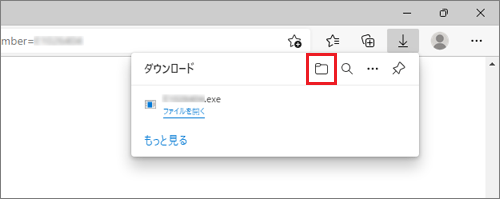 アドバイス
アドバイス- ダウンロードしたファイルは、ご購入時の状態では「ダウンロード」フォルダーに保存されます。
- ファイルをダウンロードするときに、セキュリティの警告が表示される場合がありますが、当社が提供するファイルはすべて検査済みです。
メッセージに関わらず、ダウンロードしてご利用いただけます。
メッセージが表示されたときのファイルのダウンロード方法は、次のQ&Aをご覧ください。 [Microsoft Edge] 画面の右上にメッセージが表示されてファイルをダウンロードできません。
[Microsoft Edge] 画面の右上にメッセージが表示されてファイルをダウンロードできません。
- ダウンロードしたファイルは、ご購入時の状態では「ダウンロード」フォルダーに保存されます。
- 「ダウンロード」フォルダーなど、ファイルのダウンロード先が表示されます。
「E1026404」(または「E1026404.exe」)アイコンが作成されたことを確認します。 - ファイルのダウンロード先は表示したまま、Microsoft Edgeの「×」ボタンをクリックして、Microsoft Edge を閉じます。
手順2インストール手順
次の手順で、ドライバーをインストールします。

お使いの環境によっては、表示される画面が異なります。
- 作業中のアプリケーションをすべて終了します。
作成中のファイルがある場合は、ファイルを保存します。 - ダウンロードして保存した、「E1026404」(または「E1026404.exe」)アイコンをダブルクリックします。
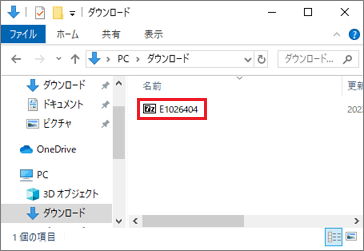 アドバイス
アドバイス- 「7-Zip」、「Would you like to replace the existing file」画面が表示された場合は、閉じるボタンで画面を終了し、次の手順に進みます。
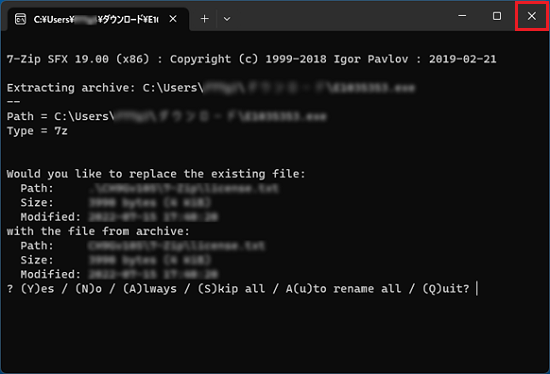
- 「WindowsによってPCが保護されました」と表示された場合は、「詳細情報」→「実行」の順にクリックします。
- 「インストールしようとしているアプリは、Microsoft 検証済みアプリではありません」などのメッセージが表示された場合は、「インストールする」ボタンをクリックします。
インストールのボタンがない場合は、次のQ&Aをご覧ください。 [Windows 11] 「インストールしようとしているアプリは、Microsoft 検証済みアプリではありません」と表示されます。
[Windows 11] 「インストールしようとしているアプリは、Microsoft 検証済みアプリではありません」と表示されます。  [Windows 10] 「インストールしようとしているアプリは、Microsoft Storeの確認済みアプリではありません」と表示されます。
[Windows 10] 「インストールしようとしているアプリは、Microsoft Storeの確認済みアプリではありません」と表示されます。
- 「7-Zip」、「Would you like to replace the existing file」画面が表示された場合は、閉じるボタンで画面を終了し、次の手順に進みます。
- 黒い画面がしばらく表示され、「HD_Gfx_64_2112」フォルダーが作成されます。
作成された「HD_Gfx_64_2112」フォルダーをダブルクリックします。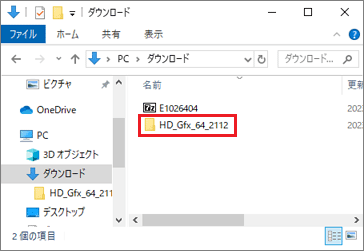 アドバイス
アドバイスダウンロードフォルダーにファイルを展開した場合、ファイルは「今日」以外の場所に表示されることがあります。
「今日」にファイルが見当たらないときは、「先週」など別の日付の場所も確認してください。 - 「igxpin」(または「igxpin.exe」)アイコンをダブルクリックします。
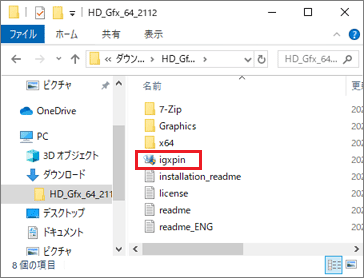
- 「ユーザーアカウント制御」が表示された場合は、「はい」ボタンをクリックします。
表示されない場合は、次の手順に進みます。アドバイス「現在のドライバーを古いバージョンで上書きしてもよろしいですか?」と表示された場合は、「はい」ボタンをクリックします。
- 「セットアップ・プログラムへようこそ」と表示されます。
「次へ」ボタンをクリックします。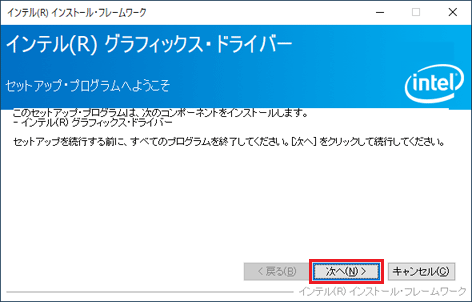 アドバイス
アドバイス「自動的にWinSATを実行してWindows Aeroデスクトップテーマを有効にします(サポートされている場合)。」チェックボックスが表示されている場合、チェックを付けたまま変更の必要はありません。
- 「使用許諾契約書」と表示されます。
内容をよく読み、同意する場合は「はい」ボタンをクリックします。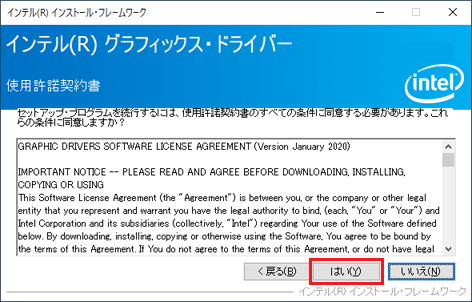
- 「Readme ファイル情報」と表示されます。
「次へ」ボタンをクリックします。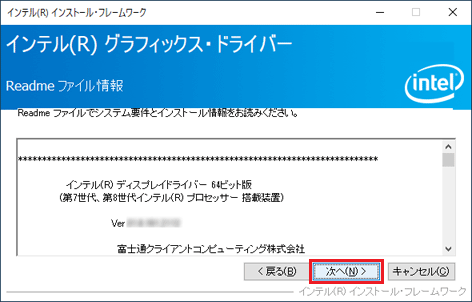
- インストールが開始されます。
完了するまで、そのまましばらく待ちます。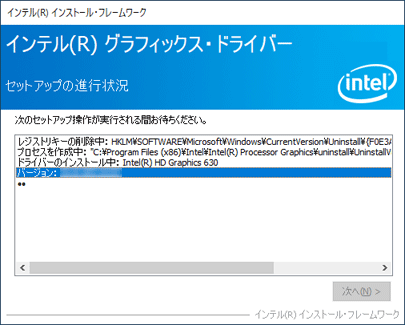 アドバイス
アドバイス- インストールには数分間かかる場合があります。
- 「ドライバー ソフトウェアの発行元を検証できません」と表示された場合は、「このドライバー ソフトウェアをインストールします」をクリックします。
- 「このデバイス ソフトウェアをインストールしますか?」と表示された場合は、「インストール」をクリックします。
- インストールには数分間かかる場合があります。
- 「[次へ]をクリックして続行してください。」と表示されます。
「次へ」ボタンをクリックします。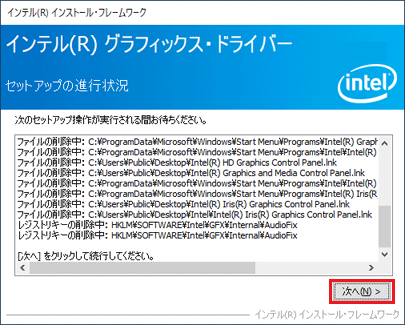
- 「セットアップ完了」と表示されます。
「はい、コンピューターを今すぐ再起動します。」をクリックします。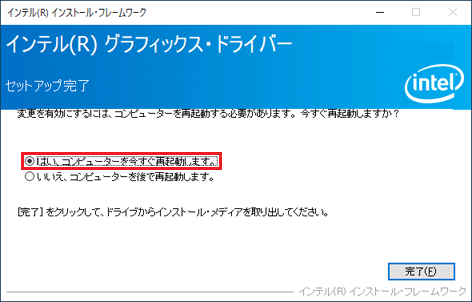
- 「完了」ボタンをクリックします。
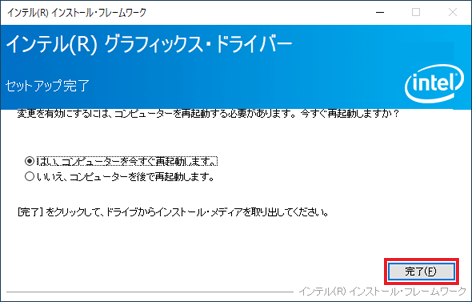
パソコンが再起動します。アドバイス- 初回再起動中にコマンドプロンプトが数分間表示される場合がありますが、動作上問題ありません。そのままお待ちください。
- お使いになる解像度、発色数と異なる設定で起動する場合があります。
お使いの設定へ変更してお使いください。
- 初回再起動中にコマンドプロンプトが数分間表示される場合がありますが、動作上問題ありません。そのままお待ちください。
手順3インストールの確認手順
次の手順で、ドライバーが正常にインストールされていることを確認します。

お使いの環境によっては、表示される画面が異なります。
- 「スタート」ボタンを右クリックし、表示されるメニューから「デバイスマネージャー」をクリックします。
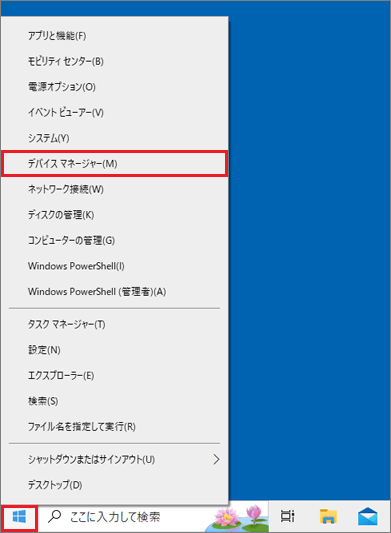
- 「デバイスマネージャー」が表示されます。
「ディスプレイアダプター」の左側にある三角をクリックします。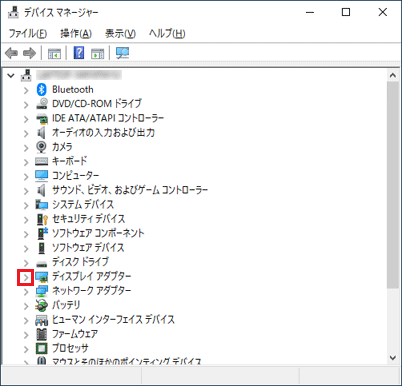
- 次のいずれかのデバイス名を右クリックし、表示されるメニューから「プロパティ」をクリックします。
- Intel(R) HD Graphics 610
- Intel(R) HD Graphics 615
- Intel(R) HD Graphics 620
- Intel(R) HD Graphics 630
- Intel(R) HD Graphics P630
- Intel(R) UHD Graphics 620
- Intel(R) Iris(TM) Plus Graphics 640
- Intel(R) Iris(TM) Plus Graphics 650
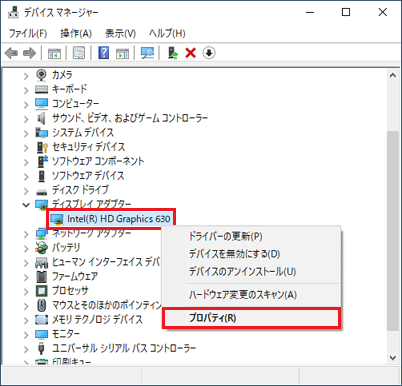
(「Intel(R) HD Graphics 630」が表示された場合の例) - 「(デバイス名) のプロパティ」が表示されます。
「ドライバー」タブをクリックします。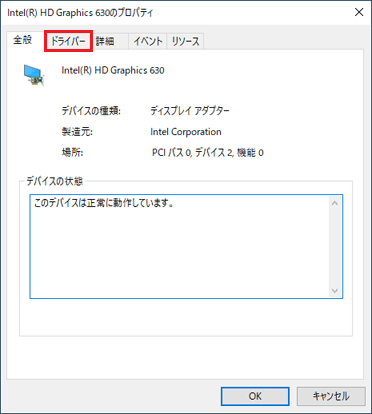
- バージョンを確認します。
正常にインストールされているときは、「バージョン」の右側に「31.0.101.2112」と表示されます。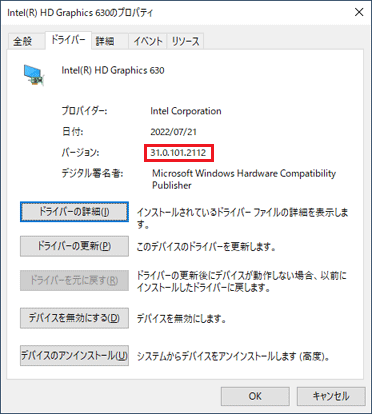
- 「×」ボタンをクリックし、「(デバイス名)のプロパティ」を閉じます。
- 「×」ボタンをクリックし、「デバイスマネージャー」を閉じます。
手順4ダウンロードしたファイルの削除手順
ドライバーが正常にインストールされたことを確認したら、FMVサポートのホームページからダウンロードしたファイルは、削除して結構です。
次の手順で、ダウンロードしたファイルと、「インストール手順」で作成したフォルダーを削除します。

- 画面下側のタスクバーにある、「エクスプローラー」アイコンをクリックします。
 アドバイス
アドバイス「エクスプローラー」アイコンがない場合は、
 「スタート」ボタンを右クリックし、表示されるメニューから「エクスプローラー」をクリックします。
「スタート」ボタンを右クリックし、表示されるメニューから「エクスプローラー」をクリックします。 - 画面左側の「PC」をクリックし、表示されるフォルダーの一覧から「ダウンロード」をダブルクリックします。
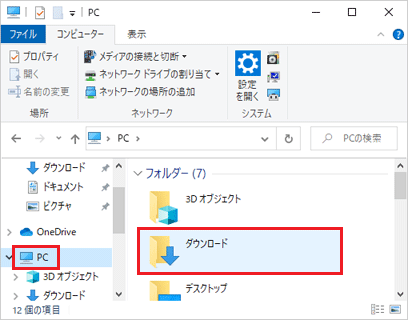
- 「E1026404」(または「E1026404.exe」)アイコンを右クリックし、表示されるメニューから「削除」をクリックします。
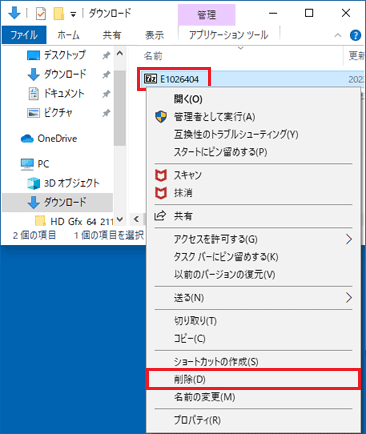
- 「HD_Gfx_64_2112」フォルダーを右クリックし、表示されるメニューから「削除」をクリックします。
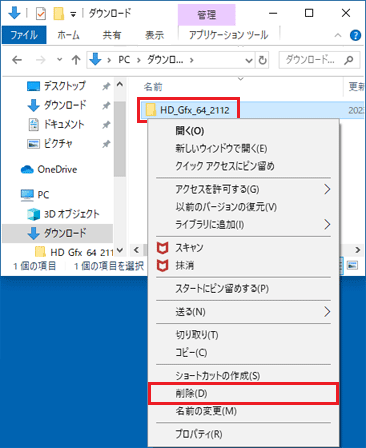
- ダウンロード先のフォルダーから、アイコンやフォルダーが消えたことを確認します。



